So erstellen und verwenden Sie Chat-Ordner in Telegram
Nachdem Sie Telegram eine Weile verwendet haben, ist es leicht, ein Durcheinander von Chats, Kanälen und sogar Bot-Gesprächen zu bekommen. Das Anheften von Chats an die Spitze geht nur so weit; Zur besseren Organisation müssen Sie Telegrammordner verwenden.
So richten Sie Ordner ein und bearbeiten sie, um Ihre Telegram-Chats zu organisieren und die Navigation im Dienst zu vereinfachen.
So erstellen Sie Ordner in Telegram
Sie können Telegrammordner entweder mit den mobilen oder Desktop-Apps erstellen. der Prozess ist auf allen Plattformen nahezu identisch. Egal welches Gerät Sie verwenden, Sie müssen das Einstellungsmenü öffnen.
Klicken Sie auf Android oder Desktop auf das dreizeilige Menü oben links in Telegram und wählen Sie Einstellungen . Tippen Sie auf einem iPhone oder iPad einfach unten auf Einstellungen . Tippen Sie dort auf Ordner (oder Chat-Ordner ), um auf die Benutzeroberfläche zuzugreifen. Wenn Sie Ordner haben, werden sie hier angezeigt.
Unten auf der Ordnerseite zeigt Telegram Empfohlene Ordner an , die Sie mit einem Fingertipp zum Erstellen auswählen können. Diese sind praktisch, aber es ist auch einfach, Ihre eigenen zu machen.
Tippen Sie auf Neuen Ordner erstellen, um einen neuen Ordner einzurichten. Legen Sie zunächst den Ordnernamen auf etwas fest, das seinen Inhalt eindeutig beschreibt. Auf dem Desktop können Sie auf die Silhouette des Ordnersymbols klicken, um es auf einen Blick zu unterscheiden. Dies ist keine Option auf dem Handy.
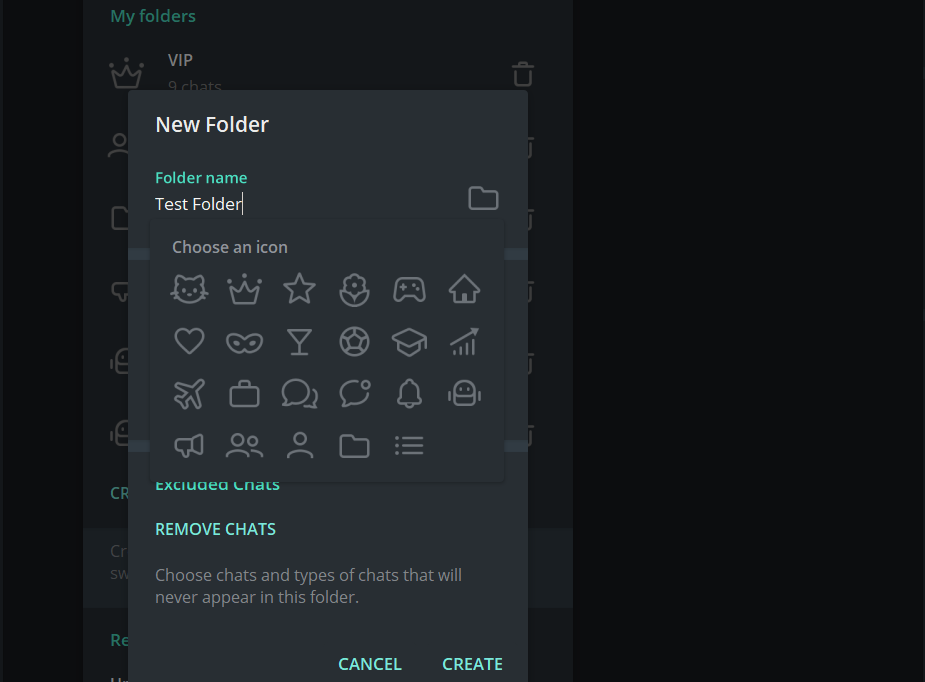
Eingeschlossene Chats im Ordner festlegen
Als Nächstes müssen Sie die enthaltenen Chats festlegen. Wählen Sie unter dieser Option Chats hinzufügen und Sie sehen eine Liste. Oben befinden sich Chat-Typen , die fünf dynamische Gruppen umfassen:
- Kontakte: Chats mit jedem, den Sie in Ihrem Konto als Kontakt gespeichert haben.
- Nicht-Kontakte: Ihre Chats mit Personen, die Sie nicht als Kontakte gespeichert haben, z. B. mit denen, die Sie über Kanäle treffen.
- Gruppen: Alle Chats mit drei oder mehr Personen. Nicht zu verwechseln mit Telegrammkanälen.
- Kanäle: Eins-zu-viele-Sendegruppen. Normalerweise sind dies Kanäle, denen du beigetreten bist (es sei denn, du betreibst einen).
- Bots: Nachrichten-Threads mit nicht-menschlichen Telegram-Bots. Schauen Sie sich die besten Telegram-Bots an, wenn Sie neu bei ihnen sind.
Darunter sehen Sie eine Liste mit Chats . Diese enthält alle aktiven Chats in Ihrem Konto; Wenn sich einer von ihnen bereits in einem Ordner befindet, wird der Name unten angezeigt. Wählen Sie so viele aus, wie Sie in den Ordner aufnehmen möchten. Sie können bestimmte Chats und Chat-Typen kombinieren und anpassen.
Wenn Sie fertig sind, klicken Sie auf Fertig . Sie sehen, was Sie unter Eingeschlossene Chats ausgewählt haben .
Ausschließen von Chats aus einem Ordner
Jetzt können Sie Chats hinzufügen unter Ausgeschlossene Chats auswählen, um alles auszuwählen, was nicht im Ordner angezeigt werden soll. Die dynamischen Chat-Typen dafür sind unterschiedlich:
- Stumm: Verwenden Sie dies, um Kanäle auszuschließen, bei denen Sie Benachrichtigungen deaktiviert haben.
- Lesen: Aktivieren Sie diese Option, um nur Kanäle mit ungelesenen Nachrichten anzuzeigen.
- Archiviert: Versteckt archivierte Chats. Durch das Archivieren eines Chats wird dieser vor Ihrem Konto ausgeblendet, wird jedoch wieder angezeigt, wenn eine neue Nachricht eingeht.
Darunter können Sie nach Belieben einzelne Threads auswählen. Sie möchten beispielsweise eine besonders beschäftigte Diskussion aus Ihrer Liste der bevorzugten Gruppenchats ausschließen.
Wenn Sie fertig sind, klicken Sie auf Erstellen und Sie haben einen neuen Ordner in Telegram. Wiederholen Sie dies, um so viele zu machen, wie Sie möchten. Um Änderungen vorzunehmen, wählen Sie einfach einen Chat aus der Liste aus.
Verwenden und Organisieren von Telegrammordnern
Auf Mobilgeräten werden Ihre Ordner oben auf der Seite angezeigt. Tippen Sie einfach auf einen, um die darin enthaltenen Chats anzuzeigen. Drücken Sie lange auf einen Ordner, um eine Verknüpfung zu erhalten, um ihn zu bearbeiten, zu entfernen oder Ihre Ordner neu anzuordnen.
Sie können dazu auch zur Seite Ordner zurückkehren . Streichen Sie auf einem Ordner nach links, um die Schaltfläche Löschen anzuzeigen, oder klicken Sie auf Bearbeiten , um sie zu verschieben. Beachten Sie, dass das Löschen eines Telegrammordners keine Auswirkungen auf die darin enthaltenen Chats hat. Durch das Entfernen eines Ordners wird nur dieser organisatorische Bucket gelöscht.
Auf dem Telegram-Desktop erscheinen Ordner auf der linken Seite des Bildschirms und zeigen die Symbole, die Sie dafür ausgewählt haben. Klicken Sie mit der rechten Maustaste und klicken Sie auf Ordner bearbeiten, um einen schnellen Weg zu ändern, oder klicken Sie unten in der Liste auf Bearbeiten, um zur Seite Ordner zurückzukehren . Um Ordner neu anzuordnen, klicken und ziehen Sie sie einfach.
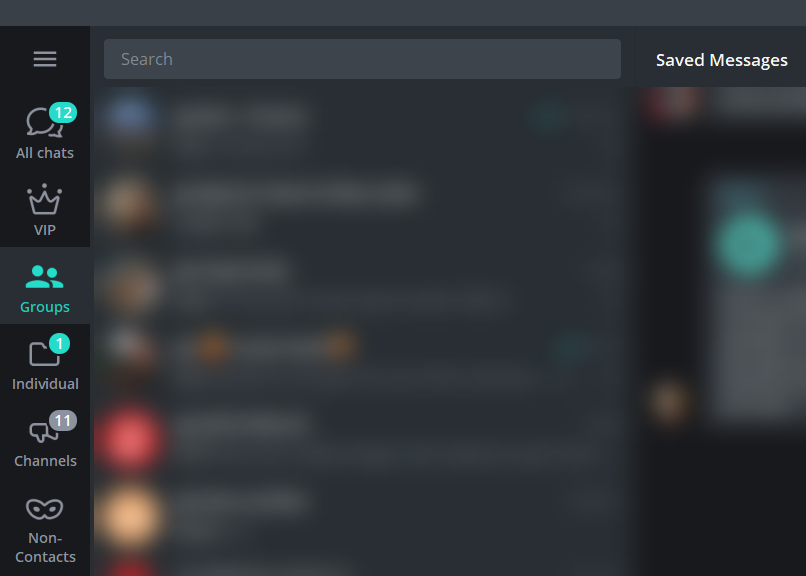
Beachten Sie, dass Ordneränderungen geräteübergreifend synchronisiert werden, sodass Sie sie nicht erneut einrichten müssen, wenn Sie Telegram plattformübergreifend verwenden. Die Bestellung und ihr Inhalt werden sofort synchronisiert.
In jedem Ordner gelten die üblichen Organisationsoptionen von Telegram. Wenn ein Thread eine neue Nachricht erhält (entweder von Ihnen oder einem anderen Chat-Teilnehmer), wird er nach oben verschoben. Klicken Sie mit der rechten Maustaste auf den Chat (auf dem Desktop) oder drücken Sie ihn lange (auf dem Handy), um die Pin- Option anzuzeigen , die den Thread über allen anderen hält. Mit Telegram können Sie beliebig viele Nachrichten anheften, die in jedem Ordner unterschiedlich sein können.
Und wenn Sie sich nach den alten Tagen der unordentlichen Chats sehnen, springen Sie zurück zum Ordner Alle , um alles in einem zu sehen.
Telegrammordner zum Ausprobieren
Was ist, wenn Ihnen die Idee von Ordnern gefällt, aber nicht sicher ist, wie Sie sie in die Praxis umsetzen sollen? Hier sind ein paar Ideen für Telegram-Ordner, um Ihnen den Einstieg zu erleichtern:
- Ein VIP- Ordner (oder ähnlich benannt), der die Gruppen und Einzelpersonen enthält, mit denen Sie am häufigsten sprechen.
- Ein ungelesener Ordner, der alle Ihre Chats enthält, aber gelesene Nachrichten ausschließt. So können Sie leicht erkennen, zu welchen Threads Sie noch nicht zurückgekehrt sind.
- Ein Channels- Chat, damit Sie mit Kanälen, die oft laut sind, getrennt von Ihren individuellen Chats Schritt halten können.
Dies sind nur einige Ideen, um Ihnen den Einstieg zu erleichtern. Denken Sie an die Chats, auf die Sie am häufigsten zugreifen und was Ihnen im Weg steht, und versuchen Sie dann, Ordner um diese herum einzurichten.
Telegrammordner zur Kontrolle des Chaos
Jetzt wissen Sie, wie Sie in Telegram Ordner erstellen, um Ihre Chats zu sortieren. Egal, ob Sie geschäftliche und private Chats in zwei Ordner aufteilen oder ein Dutzend Ordner verwenden möchten, um alles zu verfolgen, was Sie verfolgen, es lohnt sich, sie einzurichten.
In der Zwischenzeit ist dies nur eine der vielen großartigen Telegrammfunktionen, die Sie kennen sollten.
